|


Verze pro tisk
WinImage je aplikace umožňující velmi rozsáhlou práci
s obrazy disket. Obraz diskety je soubor, který obsahuje veškeré
informace o disketě (jako je její formát, tedy fyzické
uspořádání: počet hlav, stop, sektorů na stopu, ...) včetně
vlastních dat (soubory a složky). Existuje několik různých typů
obrazů; WinImage pracuje s .img, .ima, .imz, .vfd, .dsk. Pro
naše účely se hodí formát .ima.
* Vyjmenované formáty jsou obrazy disket, WinImage umí
pracuje i s obrazy CD.
Instalace programu probíhá standardně, doporučuji nainstalovat i
FileDisk (volba v průběhu instalace), který umožní "přimountovat"
obraz diskety jako disk ve Windows.
Vytvoření obrazu diskety
Po spuštění WinImage máme před sebou okno rozdělené na 2 části,
v pravé části se zobrazí obsah obrazu.

Nejprve si vytvoříme nový obraz příkazem New z nabídky File ...

... a vybereme formát 1,44 MB (standardní 3,5 palcová disketa).

Vytvořený obraz uložíme do souboru na disk příkazem Save As z
nabídky File,

obraz je prázdný, nazveme ho např. 01Empty (Empty jako prázdný
obsah - bude sloužit jako výchozí při naší práci; 01 proto, že
je to obraz 1 diskety).

Budeme chtít použít náš obraz diskety jako bootovací (např. pro
tvorbu multiboot
CD), příkazem Boot
sector properties z nabídky Image zobrazíme informace o boot
sektoru.

Náš obraz zatím není bootovací (boot sektor neobsahuje kód
zavaděče).

Pro začátek nastavíme boot sektor z MS DOSu.

* Aby mohl obraz nabootovat, nestačí nastavit jen boot
sektor, je třeba přidat ještě soubory IO.SYS, MSDOS.SYS a
COMMAND.COM z MS DOSu (přesně v tomto pořadí).
V titulním pruhu okna se vedle názvu obrazu objevila hvězdička,
to značí změnu v obraze od posledního uložení.

** Nyní máme vytvořený bootovatelný obraz standardní
diskety (pozor: ještě nám v něm chybí zmíněné 3 soubory ...).
Jak se do obrazu přidávají soubory a složky je uvedeno níže.
Vytvoření obrazu o velikosti 2 disket
Jsou situace, kdy nám nestačí více obrazů standardních disket,
ale potřebujeme soubory ze 2 (nebo více) disket uložit do
jednoho obrazu - to má význam např. při vytváření Multiboot CD,
kdy některé aplikace (např. Partition BootManager) vytváří více
než 1 disketu.
Vyjdeme z našeho vytvořeného obrazu 01Empty.ima a příkazem
Change format z nabídky Image zvolíme 2.88 MB.

Obraz uložíme příkazem Save As z nabídky File pod názvem
02Empty, formát zvolíme .ima.

Vytvoření obrazu o velikosti 4 disket
Příkazem Change format z nabídky Image vybereme Select custom
image format.

Změníme 2 hodnoty: Total number of sectors z původních 5760 na
hodnotu 11520 a Sectors per Track z původních 36 na 72


Obraz uložíme jako 04Empty.ima.

Velikost obrazu ověříme příkazem Image information z nabídky
Image.

V řádku Total image space máme hodnotu 5 898 240 bytů, což dělá
5760 kB, což jsou 4 diskety po 1,44 MB (4*1440kB).

*Tento obraz má vlastní "geometrii", je možné že některý
bios si s ním neporadí. V takovém případě přidávám tento
odkaz, kde zájemce najde
funkční obrazy disket, plně bootovatelné (je použitý FreeDOS).
Přidání souborů do obrazu
Přidání souborů (a složek) do obrazu provedeme příkazem Inject z
nabídky Image.

Vybereme na disku příslušné soubory

a vložení potvrdíme.

Obsah obrazu (s našimi soubory) se zobrazí v pravé části okna.

Vytvoření nové složky provedeme příkazem Create folder z nabídky
Image.



Připojení="přimountování" obrazu diskety do Windows
Pokud jsme při instalaci nainstalovali i FileDisk, máme možnost
připojit obraz jako disketu. Protože většina PC už disketu má
(A:), připojíme ji jako B:. Na mém PC vypadá situace následovně:
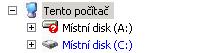
Příkazem Mount current image z nabídky Image připojíme aktuální
obraz diskety jako disk B:


Nyní nám vw Windows přibyla disketa B:, práce s ní je stejná
jako kdyby byla připojena fyzicky.

Až nebude disk potřeba, provedeme příkaz Unmount image z nabídky
Image a klepneme na Unmount.


Změna boot sektoru obrazu na jiný
Pokud nemáme MS DOS, lze použít i jiný DOS, např. PC DOS (bývá
na spouštěcí disketě Ghost) nebo FreeDOS. Pokud máme takový boot
sektor uložen, můžeme ho použít v našem obrazu, příkazem Boot
sector properties z nabídky Image, tlačítko Open.



© 2005 - 2007 Pavel
Kříž,
www.craftcom.net
^
nahoru
^
<
zpět <
|

